Mnogo je stvari koje mogu zauzeti prostor na vašem Android uređaju. Imate slike, videozapise, dokumente, neželjene datoteke i još mnogo toga. Ako se redovito ne rješavate datoteka za koje znate da vam više nisu potrebne, vidjet ćete kako to utječe na performanse vašeg Android uređaja.
Google ima zgodnu aplikaciju koja će vam pomoći da se riješite datoteka za koje ste možda zaboravili da ih imate na svom uređaju. Održava stvari organiziranima, odvajajući te datoteke u različite kategorije, tako da znate što točno brišete.
Brzo se riješite smeća ili neželjenih datoteka na bilo kojem Android uređaju
Prvo, morat ćete instalirati/otvoriti Datoteke aplikaciju na vašem Android uređaju. Da biste počeli koristiti aplikaciju, morate joj dati dopuštenje za pristup vašim datotekama. Vidjet ćete tri kartice na dnu: Očistite, pregledavajte i dijelite.
Dodirnite na Očistite karticu(ako je aplikacija već nije otvorila), i vidjet ćete da su vaše datoteke podijeljene u različite kategorije kao što su WhatsApp, MeMes, Download, Duplicate Files i još mnogo toga. Na vrhu aplikacije vidjet ćete koliko prostora za pohranu ima vaš Android uređaj i koliko koristite. Ako imate instaliranu SD karticu, aplikacija će vam također dati pojedinosti o pohrani na njoj.
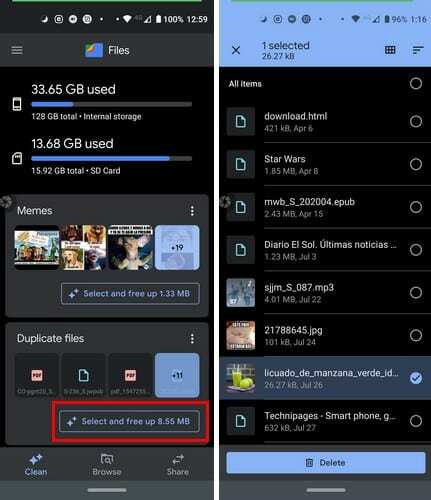
Dodirnite gumb Odaberi i oslobodi i odaberite datoteke koje želite izbrisati. Kada završite s odabirom datoteka, dodirnite gumb za brisanje pri dnu. Ako želite ukloniti bilo koji od prijedloga koje aplikacija postavlja, dodirnite točkice s desne strane. Odaberite da ga izbrišete trajno ili na sedam dana.

Brisanje neželjenih datoteka
Možda nije uvijek tu, ali kada otvorite aplikaciju, Files će vam također pokazati koliko prostora možete uštedjeti brisanjem neželjenih datoteka. Da biste izbjegli brisanje datoteka, možda ćete trebati dodirnuti opciju pogledaj bezvrijedne datoteke da biste pregledali datoteke koje aplikacija smatra bezvrijednim da biste vidjeli koje biste željeli zadržati. Aplikacija će od vas tražiti da potvrdite da želite izbrisati te datoteke, samo u slučaju da želite da datoteke koje ste odabrali ponovno pogledate.
Također, osvježavanjem aplikacije možete učiniti da se pojavi opcija bezvrijedne datoteke. Aplikaciju možete osvježiti tako da povučete prstom prema dolje od sredine zaslona. Neće se uvijek pojaviti opcija, ali ako postoje neželjene datoteke koje je potrebno izbrisati, pojavit će se na vrhu aplikacije.
Ako imate bilo kakve slike koje su Google fotografije već sigurnosno kopirale, vidjet ćete prijedlog za brisanje tih datoteka. Također će biti prijedlog da deinstalirate aplikacije koje niste koristili četiri tjedna. Aplikacije možete deinstalirati izravno iz aplikacije Datoteke.
Zaključak
Kada često koristite svoj Android uređaj, ne možete izbjeći da ga popunite datotekama koje možda više nećete koristiti. Pregled datoteka kojih se možete riješiti pomoći će vam da oslobodite prostor i napravite mjesta za važnije datoteke.